win10共享打印机连不上怎么办 win10共享打印机无法连接处理方法
更新时间:2023-03-14 10:19:33作者:xinxin
在使用win10系统办公的过程中,可以通过设置共享打印机来满足区域内的电脑连接,然而近日有小伙伴却遇到了win10电脑在连接共享打印机的时候,出现了连接不上的情况,对此win10共享打印机连不上怎么办呢?接下来小编就来告诉大家win10共享打印机无法连接处理方法。
推荐下载:win10纯净版64位镜像
具体方法:
1、首先点击左下角开始,然后点击“设置”。
2、随后在打开的windows设置中点击“网络和Internet”。
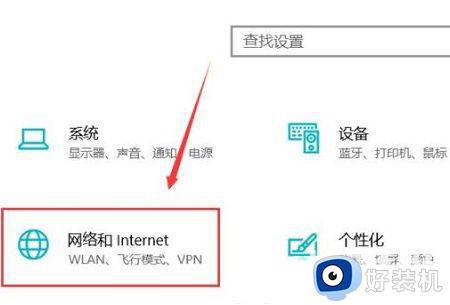
3、随后点击左侧的状态,再选择右侧的“共享选项”。
4、然后在弹出的设置中选“启用网络发现”和“启用文件和打印机共享”。
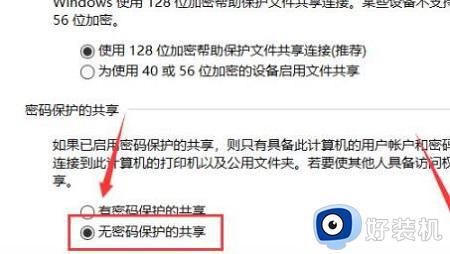
5、之后在下面的所有网络中选择“无密码保护的共享”。
6、最后就可以连接到电脑网络中了。
上述就是小编告诉大家的win10共享打印机无法连接处理方法了,碰到同样情况的朋友们赶紧参照小编的方法来处理吧,希望能够对大家有所帮助。
win10共享打印机连不上怎么办 win10共享打印机无法连接处理方法相关教程
- win10无法连接共享打印机怎么回事 win10电脑无法连接共享打印机如何处理
- win10连接共享打印机0x00000709怎么办 win10打印机无法共享0x0000709如何处理
- win10无法连接共享打印机怎么回事 win10共享打印机无法连接如何处理
- windows10连不上共享打印机怎么办 windows10电脑共享打印机连不上处理方法
- win10共享不了打印机怎么办 win10无法共享打印机设置处理方法
- win10共享打印机win7连接不上怎么回事 win10共享的打印机win7无法连接如何解决
- win10共享打印机能找到无法连接怎么办 win10能找到共享打印机但连不上如何解决
- win7电脑连不上win10共享打印机什么原因 win7电脑连不上win10共享打印机两种解决方法
- windows10共享打印机提示无法连接到打印机如何修复 win10电脑无法连接共享打印机怎么办
- windows10共享打印机提示无法连接到打印机如何解决 win10共享打印机无法连接打印机怎么办
- win10拼音打字没有预选框怎么办 win10微软拼音打字没有选字框修复方法
- win10你的电脑不能投影到其他屏幕怎么回事 win10电脑提示你的电脑不能投影到其他屏幕如何处理
- win10任务栏没反应怎么办 win10任务栏无响应如何修复
- win10频繁断网重启才能连上怎么回事?win10老是断网需重启如何解决
- win10批量卸载字体的步骤 win10如何批量卸载字体
- win10配置在哪里看 win10配置怎么看
win10教程推荐
- 1 win10亮度调节失效怎么办 win10亮度调节没有反应处理方法
- 2 win10屏幕分辨率被锁定了怎么解除 win10电脑屏幕分辨率被锁定解决方法
- 3 win10怎么看电脑配置和型号 电脑windows10在哪里看配置
- 4 win10内存16g可用8g怎么办 win10内存16g显示只有8g可用完美解决方法
- 5 win10的ipv4怎么设置地址 win10如何设置ipv4地址
- 6 苹果电脑双系统win10启动不了怎么办 苹果双系统进不去win10系统处理方法
- 7 win10更换系统盘如何设置 win10电脑怎么更换系统盘
- 8 win10输入法没了语言栏也消失了怎么回事 win10输入法语言栏不见了如何解决
- 9 win10资源管理器卡死无响应怎么办 win10资源管理器未响应死机处理方法
- 10 win10没有自带游戏怎么办 win10系统自带游戏隐藏了的解决办法
